文件夹文件名怎么提取?Excel提取文件名方法
时间:2020-11-25 来源:系统城官网
我们想要把某个文件夹中的文件名提取出来,如果有大量的文件一个个提取会耗费很多时间,今天我们使用我们熟悉的EXCEL来进行操作,跟着小编一起往下看吧。
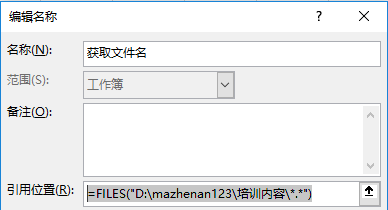
操作步骤如下:
1、首先,打开Excel文件,切换到“公式”选项卡,点击“定义名称→定义名称”,在弹出窗口名称处输入“获取文件名”(当然,这个名称可以根据自己的需要来起),在引用位置处输入“=files("D:\mazhenan123\培训内容\*.*")”,注意:函数中的引号为英文引号,引号中的内容为所要获取文件名所在文件夹的绝对路径。
(1) FILES函数的语法格式:FILES(directory_text)。其中directory_text指定从哪一个目录中返回文件名,它必须是绝对路径;同时,directory_text接受通配符问号?和星号*,?号是指匹配任意单个字符,*号匹配任意字符序列,比如directory_text如果是“D:\mazhenan123\培训内容\*.doc”,则表示返回扩展名是“.doc”的Word文档。
⑵ 关于directory_text的输入,可以打开所要获取文件名所在的文件夹,在文件夹的地址栏单击,这样就将文件夹的绝对路径选中了,按下CTRL+C进行复制,然后进行粘贴就可以了。
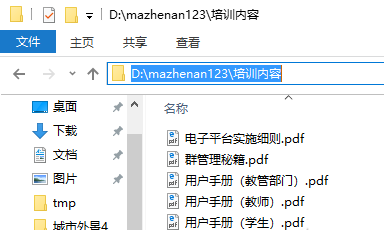
2、接下来,在工作表A2单元格中输入“=INDEX(获取文件名,ROW(A1))”,然后下拉,直到取完为止,即出现错误值。这样,就获取了“D:\mazhenan123\培训内容”文件夹下的所有文件。
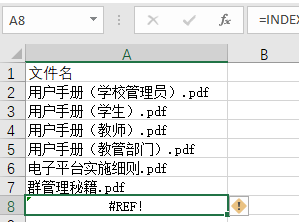
注意:如果名称引用位置处输入的是“=files("D:\mazhenan123\培训内容\用户*.*")”,则只能提取文件名开头包含“用户”两个字的所有文件。
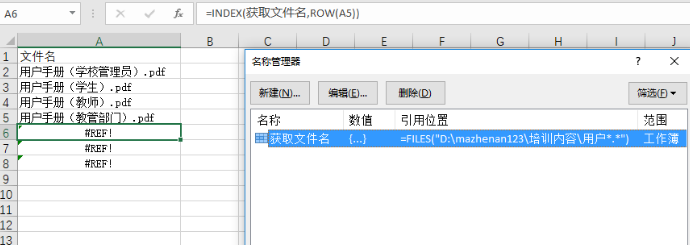
当然,提取出的文件名还可以用MID、LEN等函数,提取出不包含扩展名的纯文件名来。如在B2单元格中输入“=MID(A2,1,LEN(A2)-4)”,向下拖动填充,这样所需要的纯文件名就提取出来了。
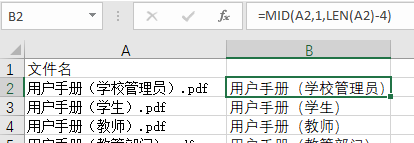
以上就是使用EXCEL提取文件夹中文件名的方法,大家学会了吗。
相关信息
-
-
2023/08/16
WPS如何只设置一页为横向?WPS文档将其中一页设置为横向教程 -
2023/08/13
PPT无法复制粘贴怎么办?PPT无法复制粘贴的解决方法 -
2023/08/06
Word页面颜色怎么设置白色?Word页面颜色设置白色方法
-
-
IDM怎么更改下载路径?IDM更改下载路径的方法
IDM是一款功能强大的下载管理器,它允许用户高效地下载文件。默认情况下,IDM会将文件下载到预设的文件夹中,但有时候用户可能希望更改下载路径以满足个人需求或组织文件。本文将...
2023/08/06
-
Snipaste如何设置中文?Snipaste设置中文的方法
Snipaste如何设置中文?Snipaste是一款功能丰富的截图工具,它提供了许多方便的功能和选项,此外支持多种语言设置,包括中文。如果你想将Snipaste设置为中文界面,可以按照以下步骤进...
2023/08/06
系统教程栏目
栏目热门教程
- 1 打开office显示:你的office许可证有问题,你可能是盗版软件的受害者怎么办?
- 2 百度网盘内容有违规内容无法下载怎么办?百度网盘内容有违规内容无法下载解决办法
- 3 剪映Windows电脑专业版的草稿默认保存路径在哪?
- 4 打开office提示“为什么要冒险?获取正版office”要怎么解决?
- 5 office显示:你的office许可证有问题,你可能是盗版软件的受害者怎么办?
- 6 Steam中怎么玩CSGO游戏的躲猫猫模式?steam开启CSGO躲猫猫模式方法教学
- 7 剪映Windows专业电脑版媒体丢失怎么办?
- 8 Epic平台中打不开NBA2K21没有反应怎么办?
- 9 PS网页版在线制作入口_Photoshop网页版网址
- 10 致命错误:Unhandled e0434352h Exception at 7538845dh怎么办?
人气教程排行
- 1 win10系统激活工具推荐
- 2 打开office显示:你的office许可证有问题,你可能是盗版软件的受害者怎么办?
- 3 2021索尼imx传感器天梯图 imx传感器天梯图排行榜2021
- 4 vivo手机可以安装华为鸿蒙系统吗?vivo鸿蒙系统怎么申请?
- 5 Win10 21H1值得更新吗 到底要不要升级到21H1
- 6 百度网盘内容有违规内容无法下载怎么办?百度网盘内容有违规内容无法下载解决办法
- 7 鸿蒙系统到底好不好用?鸿蒙系统的优点和缺点介绍
- 8 Win10 21H1和20H2哪个好 21H1和20H2系统详细对比
- 9 系统开机提示“please power down and connect the...”怎么办?
- 10 剪映Windows电脑专业版的草稿默认保存路径在哪?
站长推荐
热门系统下载
- 1 Windows 10 微软官方安装工具
- 2 微软 MSDN原版 Windows 7 SP1 64位专业版 ISO镜像 (Win7 64位)
- 3 微软MSDN 纯净版 Windows 10 x64 21H2 专业版 2022年4月更新
- 4 微软MSDN 纯净版 Windows 10 x64 22H2 专业版 2022年10月更新
- 5 微软 MSDN原版 Windows 7 SP1 64位旗舰版 ISO镜像 (Win7 64位)
- 6 微软MSDN 纯净版 Windows 10 x86 22H2 专业版 2022年10月更新
- 7 微软 MSDN原版 Windows 7 SP1 32位专业版 ISO镜像 (Win7 32位)
- 8 微软 MSDN原版 Windows XP SP3 32位专业版 ISO镜像
- 9 微软 MSDN原版 Windows 7 SP1 32位旗舰版 ISO镜像 (Win7 32位)
- 10 微软MSDN Windows 10 x64 20H2 2020年10月更新19042.631




